
Por lo general, desbloquear un iPhone se puede hacer fácilmente usando la contraseña correcta, Face ID o Touch ID. Sin embargo, puede haber situaciones en las que olvides la contraseña, Face ID/Touch ID falle o tu iPhone esté deshabilitado. En tales casos, necesitarás encontrar una forma de saltar la pantalla bloqueada del iPhone para recuperar el acceso a tu dispositivo.
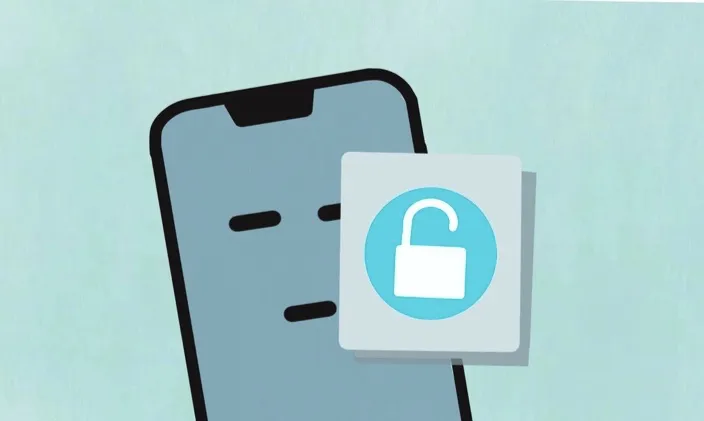
Entonces, ¿cómo desbloquear un iPhone sin conocer la contraseña? En este artículo, te guiaremos a través de 5 métodos probados sobre cómo desbloquear un iPhone sin contraseña. Vamos a ver.
Puede ser molesto cuando tu iPhone está bloqueado y no conoces la contraseña correcta. No te preocupes; puedes probar FoneGeek iPhone Passcode Unlocker, una herramienta profesional para desbloquear pantallas en dispositivos iOS. Cuando olvidas la contraseña de tu pantalla del iPhone o el iPhone no acepta la contraseña, este programa te será útil. Está diseñado para eliminar todo tipo de contraseñas en iPhone o iPad. Aquí tienes las razones por las cuales se recomienda:
Aquí tienes una guía paso a paso para desbloquear la contraseña de tu iPhone con FoneGeek iPhone Passcode Unlocker:
Paso 1. Lo primero que debes hacer es descargar e instalar el programa en tu computadora. Ejecuta el software y toca "Desbloquear Contraseña de la Pantalla".

Paso 2. Debes conectar tu iPhone a la computadora y seguir los pasos en pantalla para ponerlo en modo DFU/Recuperación.

Paso 3. La información de tu iPhone se mostrará en la pantalla cuando esté en modo DFU/Recuperación, como la versión de iOS y el modelo del dispositivo. Verifica la información y haz clic en "Descargar".

Paso 4. Una vez que el paquete de firmware se descargue correctamente, toca "Comenzar Desbloqueo" para comenzar el proceso de desbloqueo. Después del proceso, se eliminará la contraseña de la pantalla.
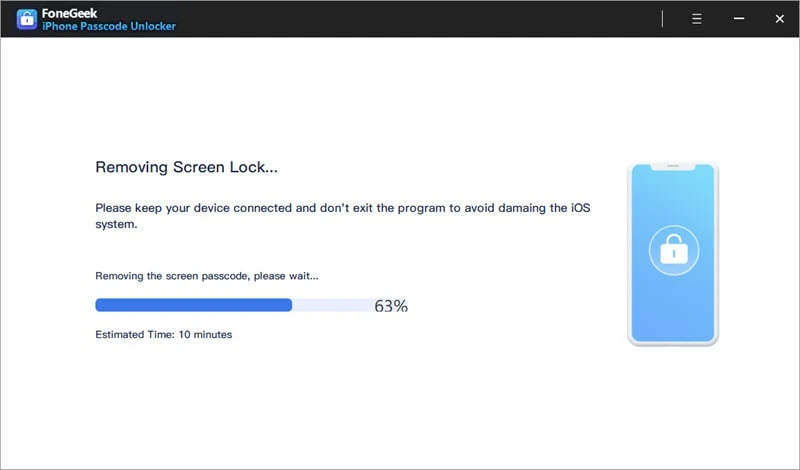
 Nota
NotaTambién puedes usar la función "Buscar mi iPhone" de iCloud para acceder de forma remota a tu iPhone bloqueado sin contraseña. Pero aquí hay algunas limitaciones de este método que no debes pasar por alto:
Para pasar por alto la pantalla de bloqueo del iPhone usando "Buscar mi iPhone", simplemente sigue los siguientes pasos:
Paso 1. Asegúrate de que el iPhone bloqueado esté conectado a una red Wi-Fi estable.
Paso 2. Abre un navegador web en otro teléfono o tu computadora, ve a iCloud.com/find/ y luego inicia sesión con tu ID de Apple y contraseña.
Paso 3. Selecciona "Todos los Dispositivos" y elige tu iPhone bloqueado en el menú desplegable.
Paso 4. Haz clic en "Borrar iPhone", luego todos los datos y ajustes de tu iPhone (incluida la contraseña de pantalla) se borrarán.
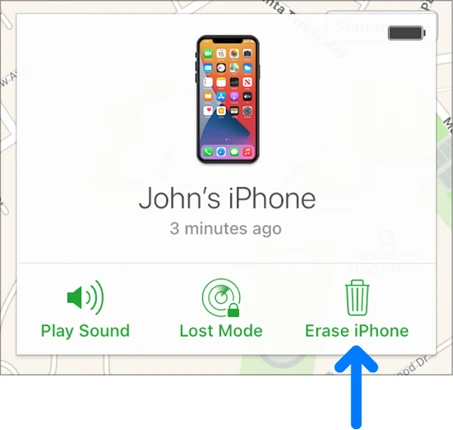
Además de usar iCloud, también puedes utilizar iTunes para eliminar la contraseña de la pantalla en tu iPhone restaurando el dispositivo a su configuración de fábrica. Antes de probar este método, debes tener en cuenta lo siguiente:
Así es cómo desbloquear un iPhone sin contraseña utilizando el modo de recuperación de iTunes:
Paso 1. Asegúrate de tener la última versión de iTunes instalada en tu computadora.
Paso 2. A continuación, pon manualmente tu iPhone en modo de recuperación. El proceso varía según el modelo de iPhone:

Paso 3. Conecta tu iPhone a la computadora usando un cable USB y abre iTunes. Haz clic en "Restaurar" en la ventana emergente. iTunes descargará el software correcto para tu iPhone y comenzará el proceso de restauración.

Paso 4. Después de que se complete el proceso de restauración, desconecta el dispositivo de forma segura y continúa con el proceso de configuración.
Si tienes dudas acerca de usar iCloud o iTunes para desbloquear tu iPhone sin contraseña, también puedes utilizar la función "Borrar iPhone" para eliminar la pantalla bloqueada.
Sigue estos sencillos pasos para borrar los datos de tu iPhone y desbloquear el dispositivo:
Paso 1. Intenta introducir varias contraseñas posibles en la pantalla bloqueada del iPhone hasta que aparezca la opción "Borrar iPhone".
Paso 2: Toca la opción "Borrar iPhone" dos veces para confirmar tu decisión.
Paso 3. Ingresa la contraseña de tu ID de Apple cuando se te solicite para la verificación.
Paso 4. Espera a que se complete el proceso de borrado y tu iPhone se reiniciará. Luego puedes configurar tu iPhone como si fuera nuevo.
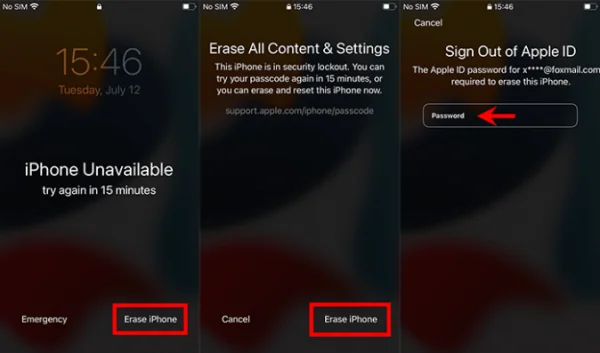
El número exacto de intentos incorrectos de contraseña requeridos antes de que aparezca la opción "Borrar iPhone" no está especificado oficialmente. Varía entre los usuarios, algunos informan que toma 20 intentos, mientras que otros afirman que toma 30 intentos o más.
En esta sección, veamos los procedimientos para desbloquear un iPhone sin contraseña a través de Siri.
Así es cómo desbloquear un iPhone sin contraseña utilizando Siri:
Paso 1. Activa Siri presionando el botón de inicio en tu iPhone. Una vez que esta función esté habilitada, puedes pedirle a Siri que abra el reloj.
Paso 2. Cuando el reloj se muestre en la pantalla, tócalo para continuar.
Paso 3. Toca el ícono + para agregar otro reloj y luego haz clic en "Seleccionar Todo" y "Compartir" para compartir el reloj a través de Mensajes.
Paso 4. Haz clic en el ícono de retorno para volver a la pantalla "Crear Nuevo Contacto".
Paso 5. Selecciona "Agregar Foto" y luego "Elegir Foto" en la biblioteca de fotos. Presiona el botón de inicio nuevamente y verás que tu iPhone se desbloquea sin contraseña.
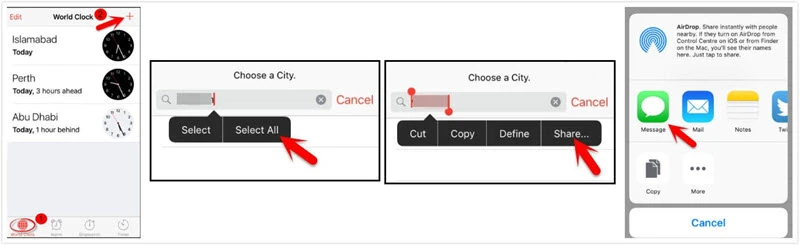
Aquí tienes 5 métodos que puedes utilizar para desbloquear tu iPhone sin contraseña. En mi opinión, el mejor método sería usar FoneGeek iPhone Passcode Unlocker. Es compatible con las versiones de iOS más populares y funciona en todos los modelos de iPhone y otros dispositivos iOS. Con él, puedes saltar fácilmente la pantalla de bloqueo sin conocer la contraseña.
Joan J. Mims está interesada en investigar todos los consejos sobre el iPhone, iPad y Android. Le encanta compartir ideas útiles con todos los usuarios.
Su dirección de correo electrónico no será publicada. Los campos obligatorios están marcados con *.

Derechos de autor © 2022 FoneGeek Software Co., Ltd. Todos los derechos reservados